最近很多朋友發現自己設定好的音量,一會兒之後又自己跳了,點了確定也沒用,這是怎麼一回事呢?下面一起來看看具體的解決方法吧。

1.首先查看你的工作列的右下角是否能找到揚聲器的圖標,有的話右鍵單擊該圖標,
然後會彈出一個對話框,在視窗上選擇“錄音設備”:
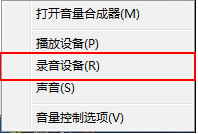
2.選擇好錄音設備之後,會彈出一個聲音屬性窗口,在窗口上選擇“默認的設備麥克風”,
#然後右鍵單擊該選項,彈出了對話框,在上面選擇”禁用“選項即可:
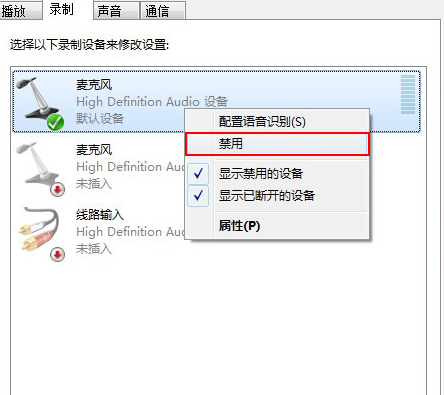
3.點擊之後,你現在去和你的qq好友去語言這樣對方就無法聽到你的聲音輸出了。
這樣就將win7的麥克風給禁用掉了
4.當然如果你要恢復麥克風的聲音的話,也就是同樣在你禁用掉的麥克風選項上本來是出現已停用。
5.所以我們直接用滑鼠右鍵右鍵點選該選項選擇」啟用「按鈕即可恢復麥克風的聲音輸出:
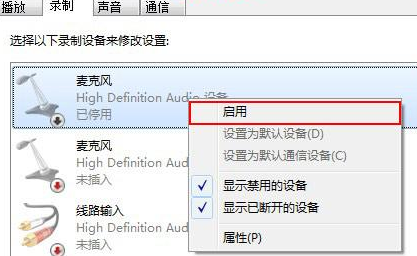
6.有網友反應將錄製下面禁用設備之後,就把禁用的設備給隱藏掉了,
7.根本就找不到麥克風選項,根本就不能啟用麥克風設備:
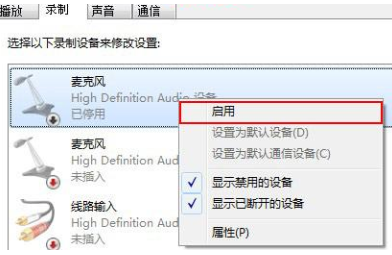
8.出現上述狀況的話,就是我們將先已停用和斷開的裝置被自動隱藏掉了,
只需要將其選擇出來就可以。直接右鍵點選介面空白處,會彈出了對話框,在視窗上將」顯示停用裝置、
顯示已斷開的裝置「兩個選項勾起來:
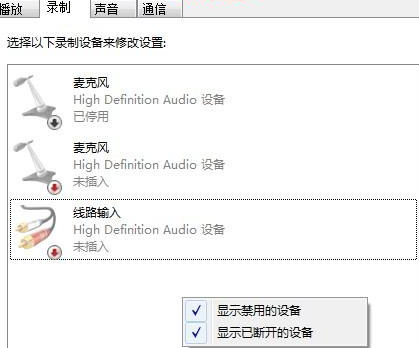
以上是如何解決win10麥克風音量不穩定的問題?的詳細內容。更多資訊請關注PHP中文網其他相關文章!




